Как восстановить языковую панель
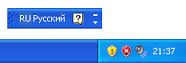 Наиболее распространенной проблемой с которой сталкиваются пользователи является пропажа значка выбора языка расположенного в панели задач. Почему же исчезает языковая панель? Причин может быть достаточное множество, например какая либо из недавно установленных программ, сбой настроек языковой панели либо какой нибудь вирус. В версиях операционной системы Windows восстановление языковой панели может немного отличаться.
Наиболее распространенной проблемой с которой сталкиваются пользователи является пропажа значка выбора языка расположенного в панели задач. Почему же исчезает языковая панель? Причин может быть достаточное множество, например какая либо из недавно установленных программ, сбой настроек языковой панели либо какой нибудь вирус. В версиях операционной системы Windows восстановление языковой панели может немного отличаться.
Для начала рассмотрим как восстановить языковую панель в Windows XP.
Первое что нужно попробовать, дак это просто щелкнуть правой кнопкой мыши по панели задач и в контекстном меню выбрать - «Панели инструментов» → «Языковая панель». Если после этих действий языковая панель появилась, то значит все отлично.
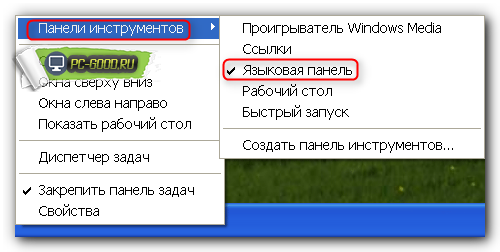
Если все же не удалось восстановить панель по первому методу, то пробуем так - «Пуск» → «Панель управления» → «Язык и региональные стандарты». Откроется окно где нужно выбрать вкладку «Языки», далее нажимаете на кнопочку «Подробнее» после чего клац на «Языковая панель». Ставим галочку возле надписи «Отображать языковую панель на рабочем столе» и нажимаете ОК.
Также отмечу, что кнопка «Языковая панель» может быть деактивирована, в таком случае нужно на вкладке «Дополнительно» снять галочку с «Выключить дополнительные текстовые службы» и принять изменения.
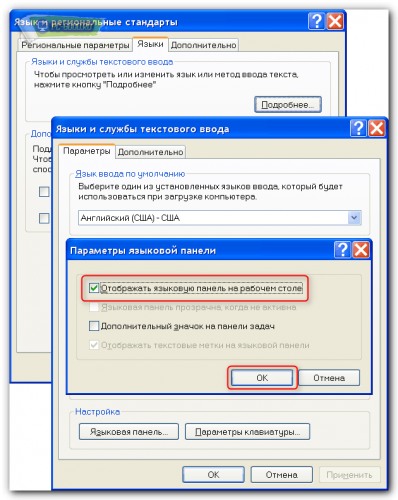
Еще одна из причин исчезновения языковой панели может являться повреждение системного поврежден файла ctfmon.exe находящийся в папке C:\Windows\System32 либо же он отсутствует в автозагрузке. Системный файл ctfmon.exe можно восстановить с помощью установочного диска операционной системы.
Так же попробуем поискать в реестре параметр автозагрузки языковой панели. Для этого выполняем действия строго инструкции, ибо новичкам вообще не рекомендуется рыться в файлах и параметрах реестра. Переходим «Пуск» → «Выполнить» (либо комбинация клавиш WIN+R), набираете regedit и нажимаете Ок. Ищем HKEY_CURRENT_USER\Software\Microsoft\Windows\CurrentVersion\Run, где должен быть строковый параметр CTFMON со значением C:\Windows\System32\ctfmon.exe. При его отсутствии создайте новый параметр, щелкнув правой кнопкой мыши на свободном месте редактора реестра.
Теперь перейдем к восстановлению языковой панели в Windows 7.
Аналогично как и в Windows XP щелкаем правой кнопкой мыши по свободному месту панели задач и в контексном меню ставим галочку напротив «Панель» → «Языковая панель».
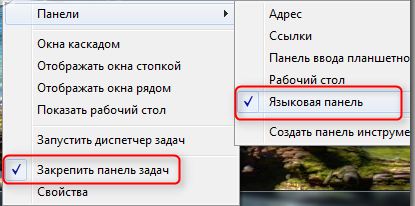
В случае неудачи, делаем следующие действия - «Пуск» → «Панель управления» → «Язык и региональные стандарты» либо другой способ открыть то же самое путем нажав комбинация клавиш WIN+R, ввести команду «intl.cpl» и после этого нажать кнопку OK. Переходим на вкладку «Языки и клавиатуры» и жмём «Изменить клавиатуру». В новом открывшемся окне открываем вкладку «Языковая панель» и отмечаем пункт «Закреплена в панели задач», после сохраняем изменения.
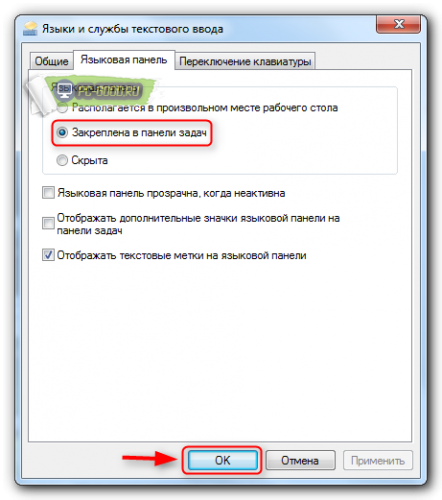
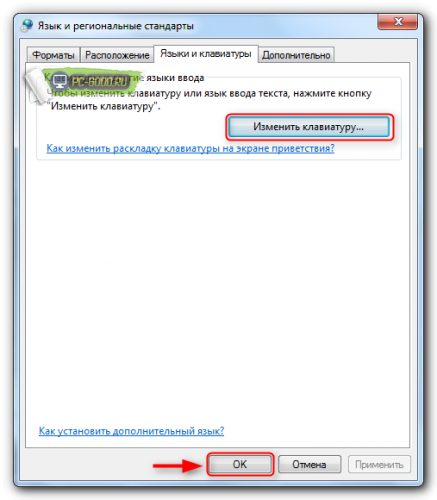
По материалам сайта pc-good.ru
| < Назад | Вперед > |
|---|


